Si vous avez téléchargé des torrents, vous savez ce que sont les liens Magnet et comment fonctionnent-ils. Les liens magnétiques sont les plus couramment utilisés pour le partage de fichiers peer-2-peer. Cependant, les liens magnétiques peuvent parfois cesser de fonctionner sur Chrome et Firefox.
Un certain nombre d'utilisateurs de Chrome ont signalé que les liens magnétiques ne fonctionnaient pas. Ce problème se produit lorsque Chrome refuse d'identifier le lien entraînant une erreur.
Dans cet article, nous avons répertorié quelques conseils de dépannage que vous pouvez essayer pour résoudre le problème des liens magnétiques qui ne fonctionnent pas sur votre navigateur Chrome et Firefox..
Comment puis-je résoudre le problème des liens de l'aimant Chrome qui ne fonctionnent pas?
1. Modifier l'éditeur du registre
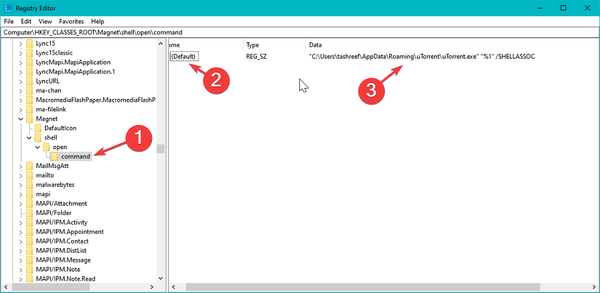
- presse Touche Windows + R.
- Type regedit et cliquez D'accord.
- Dans l'éditeur de registre, accédez au chemin suivant:
Ordinateur \ HKEY_CLASSES_ROOT \ Magnet \ shell \ open \ command - Copiez-collez le chemin ci-dessus dans l'éditeur de registre pour naviguer.
- Dans le volet droit, cochez la case Les données colonne, qui montrera le chemin complet du répertoire du client torrent.
- Si le chemin ne dirige pas vers l'installation de votre client torrent, vous devez modifier et apporter les modifications. Laissez-le tel quel si le chemin est valide et passez à la méthode suivante.
Si le chemin ne correspond pas au répertoire d'installation de votre client torrent, voici comment le changer.
- appuie sur le Touche Windows + E.
- Accédez à l'emplacement suivant:
C: \ Users \ * votre nom d'utilisateur * \ AppData \ Roaming \ - Ensuite, ouvrez votre dossier client torrent. Dans mon cas c'est uTorrent, donc le chemin complet ressemblera à ceci:
C: \ Users \ * votre nom d'utilisateur * \ AppData \ Roaming \ uTorrent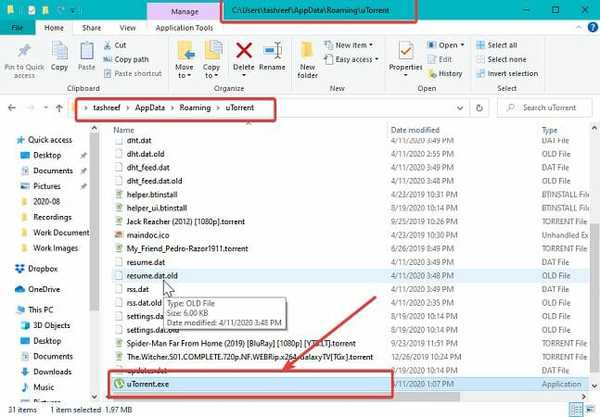
- Pour cela, nous devons également ajouter le fichier .exe. Ainsi, le chemin complet ressemblera à ceci:
C: \ Users \ * votre nom d'utilisateur * \ AppData \ Roaming \ uTorrent \ uTorrent.exe - Dans l'Éditeur du Registre, cliquez avec le bouton droit sur le Défaut valeur.
- Sélectionner Modifier.
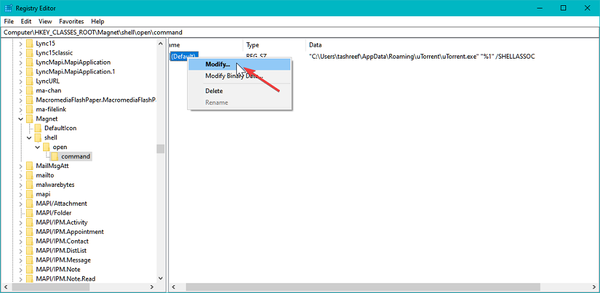
- Changez le chemin dans le premier devis avec le chemin de votre client torrent et cliquez sur D'accord pour enregistrer les modifications. Laissez tout le reste dans le champ de données tel quel.
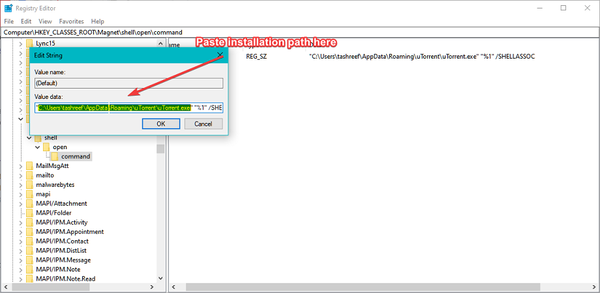
- Fermez l'éditeur de registre et lancez Google Chrome.
- Essayez d'accéder à n'importe quel lien magnétique pour voir s'il s'ouvre avec le client torrent par défaut.
2. Créez manuellement un fichier de registre
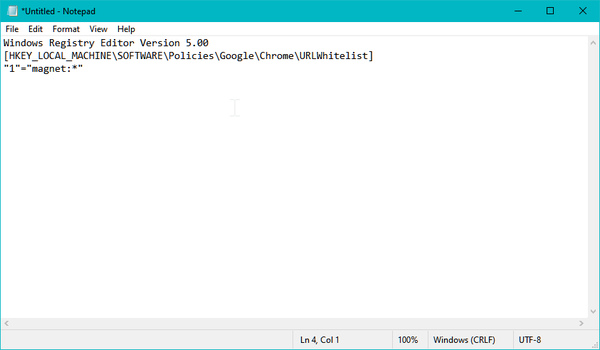
- Ouvrir le bloc-notes.
- Créer un nouveau fichier.
- Copiez et collez le contenu suivant dans le fichier:
Éditeur du registre Windows version 5.00
[HKEY_LOCAL_MACHINE \ SOFTWARE \ Policies \ Google \ Chrome \ URLWhitelist]
"1" = "aimant: *" - Enregistrez le fichier sous Liens magnétiques Chrome fix.reg
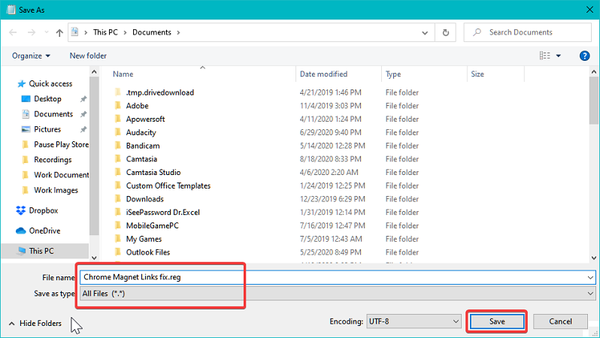
- Il est important d'enregistrer le fichier avec un .regextension.
- Une fois enregistré, double-cliquez sur le fichier pour l'exécuter.
- Redémarrez Chrome et vérifiez si les liens magnétiques fonctionnent comme avant.
Notez que vous devrez peut-être répéter les étapes chaque fois que Chrome installe une nouvelle mise à jour.
3. Vérifiez les paramètres de contenu
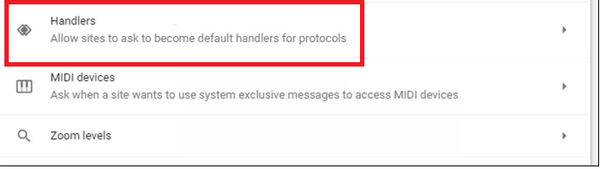
Remarque: Cette option peut ne pas être disponible sur une version plus récente de Chrome.
- Lancez Google Chrome sur votre PC.
- Clique sur le Menu icône (trois points).
- Sélectionner Réglages.
- Dans le volet gauche, cliquez pour développer le Avancée.
- Cliquer sur Intimité Sécurité.
- Faites défiler vers le bas et cliquez sur Contenu Réglages.
- Faites défiler à nouveau et cliquez sur Manutentionnaires.
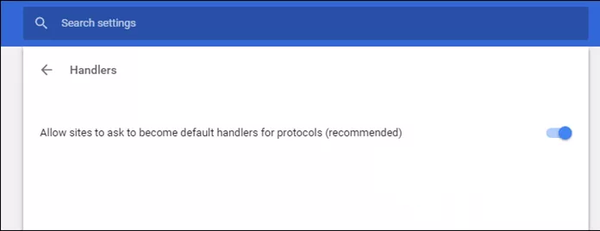
- Sous Gestionnaires, basculez le commutateur sur Activer le 'Autoriser les sites à demander à devenir des gestionnaires par défaut pour les protocoles'
Une fois cela fait, relancez le navigateur et vérifiez si vous pouvez ouvrir les liens magnétiques directement.
Lorsque vous cliquez sur un lien magnétique, partagé par e-mail ou fourni par des sites torrent, vos navigateurs Web comme Chrome identifient automatiquement le protocole correct et vous invite à ouvrir le lien via votre client torrent par défaut comme uTorrent ou BitTorrent.
Les liens magnétiques qui ne fonctionnent pas dans Chrome peuvent se produire pour plusieurs raisons. Cependant, vous devriez pouvoir le résoudre en suivant les étapes répertoriées dans l'article ci-dessus.
Faites-nous savoir quelle méthode a fonctionné pour vous dans les commentaires.
- Erreurs de navigateur
 Friendoffriends
Friendoffriends
![FIX Les liens Magnet ne fonctionnent pas [Chrome, Firefox]](https://friend-of-friends.com/storage/img/images_5/fix-magnet-links-not-working-[chrome-firefox]_2.jpg)

![Tous les problèmes résolus par Windows Update Rollup [mai 2014]](https://friend-of-friends.com/storage/img/images/all-the-issues-fixed-by-windows-update-rollup-[may-2014].jpg)
